Wie houdt er niet van teksten en mooie letters, eventueel met randjes en leuke voorstellingen, om die als borduurmotief in Software V8 te bewerken en uit te borduren? En wat boffen we dat er zoveel Fonts al klaarstaan in het programma, om direct mee aan de slag te gaan… maar wij willen meer, altijd meer.. wij willen zelf bepalen welk type letters ed. we gaan gebruiken.
Wat is een FONT? Dit is een set van karakters van hetzelfde ontwerp of stijl, bv. letters, getallen en typografische symbolen. Het gaat dus niet alleen om de alfabetten maar ook cijfers en bv. punt, komma, uitroepteken, vraagteken, verbindingsteken enz. BELANGRIJK om te weten is dat niet bij alle Fonts álle karakters beschikbaar zijn. Soms alleen de letters, bij anderen de letters en cijfers en niet de symbolen… (Bij de Software V8 wordt bij ‘Object Eigenschappen’ van ‘Belettering’ de symbolen overigens ‘karakters’ genoemd).
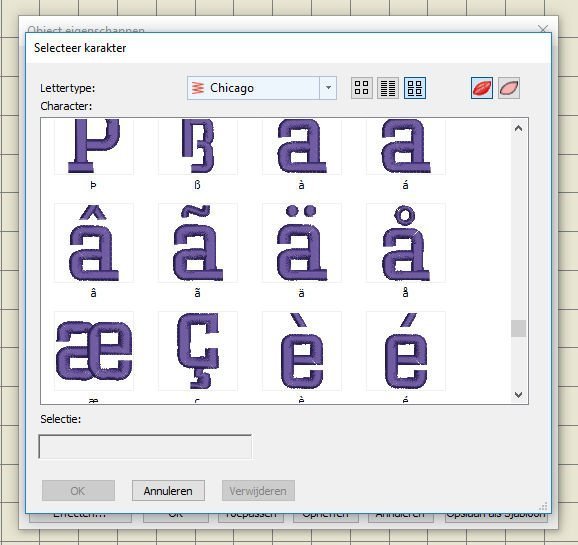
Overigens staan er bij veel Fonts in de Bernina V8 software ook letters met speciale leestekens, zoals je bv. ^, “, ~, `, enz. heb, maar ook de tekens en speciale letters die je bij andere talen gebruikt, en zelfs het Euro en Pond teken, Copyright © en Registered ® en TM (Trade Mark) ben ik tegen gekomen. Ga die lijst maar eens af, dan zie je de mogelijkheden.
Het is een tijdrovend werk om mooie FONTS te ontwerpen. Je moet niet alleen letten op de vorm van de letters, cijfers en symbolen, maar ook hoe ze geplaatst worden als ze een woord of geheel gaan vormen. De afstand tussen de letters, cijfers en symbolen moet vloeiend zijn, er mag geen te grote of te kleine ‘witruimte’ ontstaan, anders zijn woorden en teksten niet goed te lezen (net als bij drukwerk, waar Fonts oorspronkelijk voor ontworpen zijn).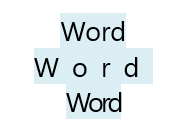
Om dit te bereiken, wordt gebruik gemaakt van ‘OVERHANG’, in het Engels ‘KERNING’* – bij een goed overhangen lettertype hebben alle combinaties van letters, cijfers en symbolen dezelfde oppervlakte en worden ze dichter bijeen geschreven naar gelang hun vorm het toelaat. Overhang wordt vooral toegepast bij de letters A, T, V, W en Y.
In de BERNINA Software V8 bestaat een automatische KERNING voor borduurletters, waarbij de afstand tussen paren of meerdere letters aangepast wordt. Dit zorgt ook bij het borduren van woorden dat teksten goed leesbaar zijn.
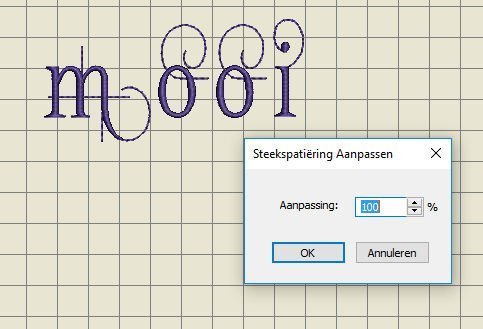
Alleen daar waar bij letters krullen, objecten ed. zijn toegevoegd, kan het zijn dat het lijkt of het niet klopt: kijk maar bij bovenstaande afbeelding. De ‘M’ heeft een mooie krul die naar rechts uitsteekt, en ervoor zorgt dat de rest van het woord – ‘ooi’ – op een afstand komt te staan.
Natuurlijk kun je zelf de afstand (SPACING) tussen letters ed. bepalen als je een woord geselecteerd hebt, oa. via ‘Bewerken’ en dan klikken op ‘Steekspatiëring aanpassen’ , maar het is wel handig dat je – als je snel woorden voor teksten wilt maken, de leesbaarheid al geregeld wordt.

Laten we allereerst eens bekijken welke Fonts er standaard via V8 beschikbaar zijn. We hebben al met letters gewerkt bij les 17 en 18, dus je weet dat je een tekst kunt maken via ‘Digitaliseer’ en daarna met de rechter muisknop klikken op ‘Belettering’. Je krijgt een menu met ‘Object Eigenschappen’ te zien.
Om te zien welke letters er allemaal tot je beschikking zijn, klik je op het pijltje naast ‘LONDON’, de tekst die er standaard staat als je ‘Object Eigenschappen’ van ‘Belettering’ hebt geopend. Met de scrolbalk kun je van boven naar beneden alles bekijken en ophalen.
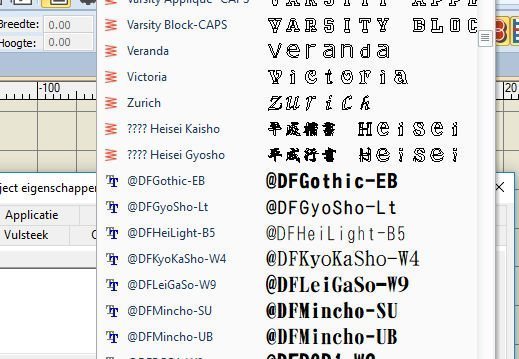
Nog even ter opfrissing: je ziet twee mogelijkheden: lettertypes met een rood zigzagsteekje ervoor: dat zijn de door de software gedigitaliseerde lettertypes, de zgn. ‘Native Fonts‘, en de nog niet gedigitaliseerde TrueTypeFonts.
Je kunt de Native Fonts ophalen en direct gebruiken voor borduren, omdat ze al bewerkt zijn tot goed lopende karakters. Volgens de Reference Manual, met nieuwe features voor V8, staat aangegeven dat BERNINA Embroidery Software V8 12 nieuwe borduurfonts heeft tov. V7, waardoor het aantal van deze ‘Native Fonts’ op 97 komt.
 In ieder geval zijn deze letters dus op de juiste manier al voor je gedigitaliseerd: kijk maar eens naar de letter ‘M’ die ik van een willekeurig Native Font opgehaald heb. Alle steken zitten op hun plek, alles loopt gladjes en zal mooi geborduurd worden via je borduurmachine.
In ieder geval zijn deze letters dus op de juiste manier al voor je gedigitaliseerd: kijk maar eens naar de letter ‘M’ die ik van een willekeurig Native Font opgehaald heb. Alle steken zitten op hun plek, alles loopt gladjes en zal mooi geborduurd worden via je borduurmachine.
Laten we eens kijken wat er voor Native Fonts in V8 beschikbaar is, en hoe je ze kunt gebruiken:
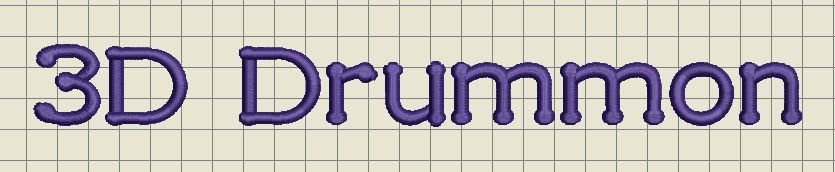
3D Fonts – letters, cijfers en speciale symbolen die meer bovenop je werk lijken te liggen, waardoor tekst meer opvalt. Je ziet aan de afbeelding meteen welk Font ik heb gebruikt, want de naam zegt het al… Er zijn 11 3D Fonts beschikbaar.
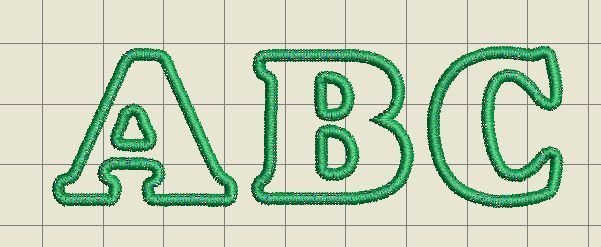
Applicatie Fonts – letters, cijfers en speciale symbolen waarbij je stofjes kunt gebruiken om in de lege vlakken te zetten. Er wordt alleen een omranding geborduurd. Font is ‘Easy Appliqué’ – er staan twee Applicatie Fonts in V8, de andere is Varsity Appliqué-CAPS.
Block Fonts – robuuste, stevige letters, cijfers en speciale symbolen, als blokletters. Er zijn 14 van deze Fonts beschikbaar.

Cyrillische Fonts – letters, cijfers en speciale symbolen met Russisch of Grieks uiterlijk/tekens. Om het woord hierboven op mijn werkblad te krijgen, heb ik ‘MOSKOU’ getypt bij het Font ‘Russian Textbook’, en dit kwam er uit… Ik heb dit font ietsje schuin gezet, naar links hellend: dat heb ik gedaan door bij het vakje ‘Schuinschrift’ te klikken op het pijltje naar beneden = vanaf 0 schuin naar links (pijltje omhoog = schuin naar rechts vanaf 0) op -4.
 En kijk eens hoe het alfabet er in het ‘Grieks’ er uitziet, als ik ‘Greek’ Font gebruik: ziet er leuk uit, maar het is natuurlijk geen ‘echt’ Grieks alfabet want wij hebben 26 letters in ons alfabet, de Grieken 24, maar het is gebaseerd op Griekse karakters, net zoals de Russische karakters… Er zijn 4 Ciryllische Fonts beschikbaar.
En kijk eens hoe het alfabet er in het ‘Grieks’ er uitziet, als ik ‘Greek’ Font gebruik: ziet er leuk uit, maar het is natuurlijk geen ‘echt’ Grieks alfabet want wij hebben 26 letters in ons alfabet, de Grieken 24, maar het is gebaseerd op Griekse karakters, net zoals de Russische karakters… Er zijn 4 Ciryllische Fonts beschikbaar.
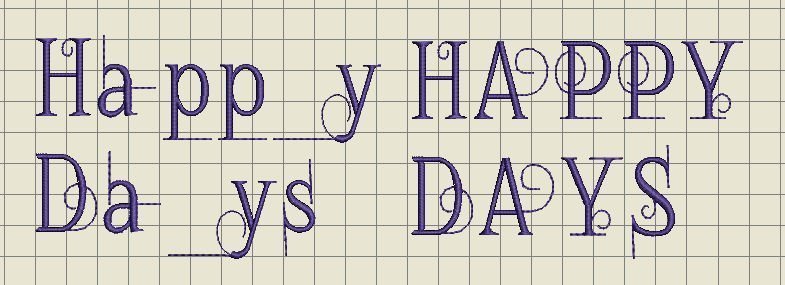
Fancy Fonts – Bijzondere Fonts, dik, smal, speciaal.. leuk om uit te proberen. Maar let op: er kan een behoorlijk verschil zitten tussen HOOFDLETTERS en kleine letters qua effect… ik heb Font ‘Flourish LIght’ gebruikt en ‘Happy Days’ 2 x neergezet: 1e kleine letters, 2e hoofdletters: met de kleine letters, links, ziet het er een beetje rommelig uit: ik kan dat wijzigen door de letters op te splitsen, en ze per stuk dichter bij elkaar, of verderweg te zetten – het kan dan wel zijn dat bepaalde lijnen elkaar gaan opverlappen, wat ik vermoed dat bij de p en de y gaat gebeuren. Dat kun je weer weghalen met ‘Verwijder Overlappingen. . Persoonlijke keuze qua gebruik dus. Er zijn 18 Fancy Fonts beschikbaar.

Hebreeuwse Fonts – letter, cijfers en speciale symbolen in het ‘Hebreeuws’: toen ik het woord ‘MOOI’ typte, kwam dit er uit. Het ziet er interessant uit, maar het werkt alleen maar als bijzonder Font, want het is geen écht Hebreeuws, omdat ik het woord op de Nederlandse manier heb opgezet…

Kijk maar naar de letters die ik als het Nederlandse A B C heb neergezet: je kunt woorden vormen met zo’n speciaal Font, maar denk niet dat het een vertaalprogramma is… je ‘schrijft’ nog steeds in het Nederlands (of Engels, Frans, wat je wilt) maar écht Hebreeuws is het niet: dat wordt immers van rechts naar links gelezen….. Er zijn overigens 2 Hebreeuwse Fonts beschikbaar.

Japanse Fonts – letter, cijfers en speciale symbolen in het Japans, het Font hierboven is Hiragana, er is ook Katakana, wat wel degelijk Japanse karakters zijn. Alleen gebruiken wij de letters apart, bij het Japans is een karakter vaak een combinatie van letters. Ik heb weer onze volgorde van het ABC neergezet, op de Japanse manier. Er zijn 4 Japanse Fonts beschikbaar. 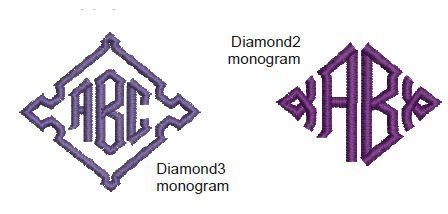
Monogram Fonts – letters die gebruikt kunnen worden als Monogram. Je kunt kiezen uit twee Fonts: Diamond 2 (voor 2-letter Monogrammen) en Diamond 3 (voor 3-letter Monogrammen). Dit is weer een apart hoofdstuk (we hebben Monogrammen al deels in les 20 behandeld, maar ik kom daar zeker nog uitgebreid op terug).Op de afbeeldingen beide Fonts als voorbeeld, met een eenvoudige rand of versiering erbij –
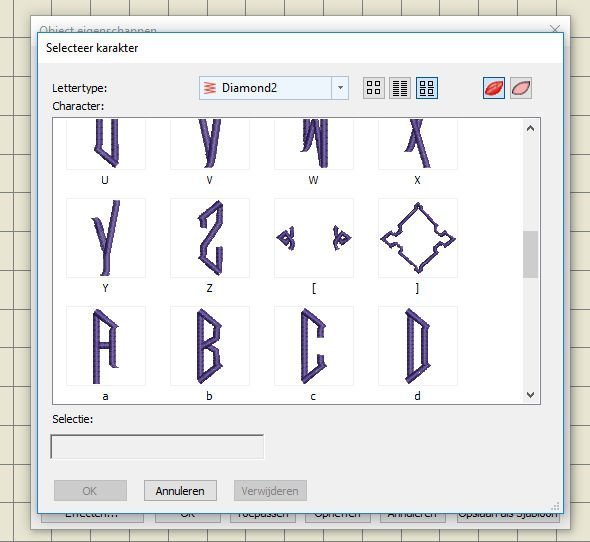
– dat laatste kun je zelf toevoegen via ‘Selecteer Karakter’- daar staan ze tussen de letters. Je kunt natuurlijk ook alleen de letters neerzetten en zelf via ‘Monogrammen’ versieringen en randen toevoegen .

Outline Fonts – letters, cijfers en symbolen in outlines. Bij bepaalde lettertypes, zoals bij de afbeelding (Turncoat) is de onderkant open en worden de letters enz. aan elkaar gemaakt – dit is zo’n typisch Font waarbij de onderkanten/basislijn de letters enz. met elkaar verbindt. Handig als je geen verbindingsdraden wilt afknippen, en een leuk effect. Er zijn 5 Outline Fonts.
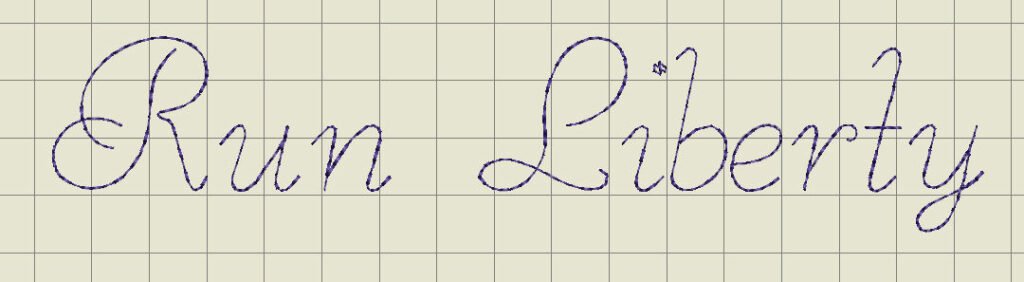
Run Stitch Fonts – letters, cijfers en symbolen in rijgsteek/stiksteek. Kijk eens naar het voorbeeld, Font Run Liberty: hele tere letters, die je nog wel kunt verbreden door er bv. sierkoord via Vrije koordvoetje #43 toe te voegen –
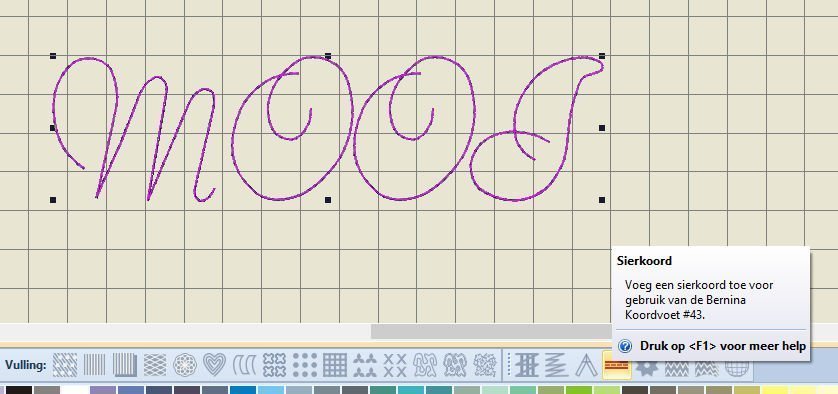
– het symbool ‘Sierkoord‘ is geactiveerd bij dit lettertipe, zodra je een woord of tekst via Run Stitch Fonts hebt geselecteerd – een leuke manier om letters en cijfers dikker, voller en meer opvallend te maken. Ik heb wel het idee dat je het koord per letter moet verwerken: dat is iets om eens uit te proberen. Er zijn 5 Run Fonts beschikbaar.
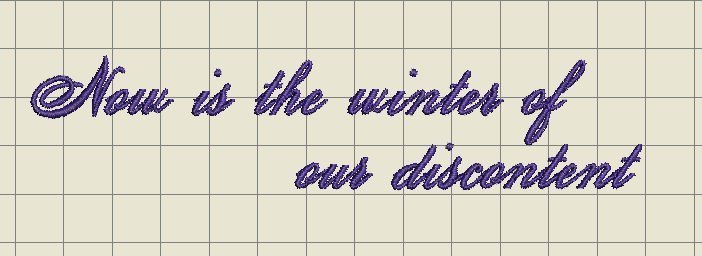
Script Fonts – letters, cijfers en symbolen die het idee geven van handgeschreven tekst. Soms zijn het sierlijke letters met wat krullen, soms hoekig met een apart effect. Leuk als voor je iemand een ‘handgeschreven’ boodschap of een gedicht wilt borduren. Bij het voorbeeld ‘Meegan’ heb ik de eerste zin uit Richard III van William Shakespeare gebruikt… Je hebt 14 Script Fonts tot je beschikking.
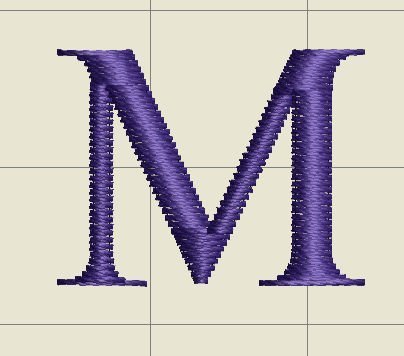
Serif Fonts – schreefletters, -cijfers en -symbolen, waarbij smalle streepjes/uitsteeksels horizontaal boven- en onder aan de pootjes gezet zijn. Het meest bekende Font van dit type is TIMES NEW ROMAN (bij de Native Fonts komt het Font Times Small voor, dat vergelijkbaar is). Deze streepjes geven de letters, cijfers en symbolen een grotere vormvariatie, waardoor ze beter van elkaar te onderscheiden zijn.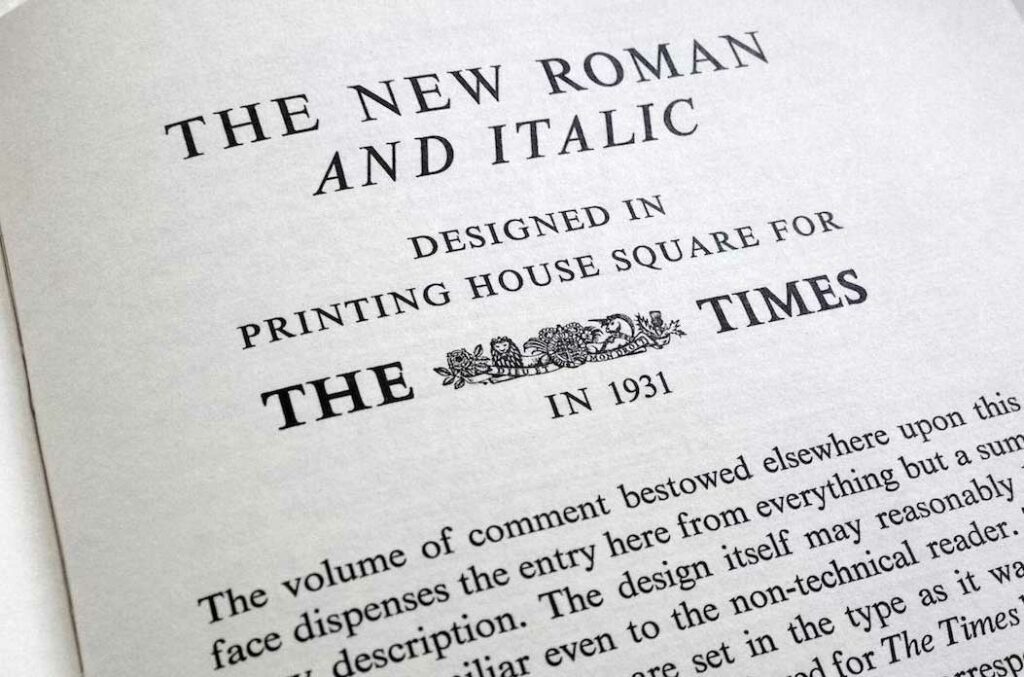
Wist je overigens dat het Font Times New Roman rond 1930 werd ontwikkeld voor de Britse krant ‘The Times’? De letters waren met een vrij grote x-hoogte ontworpen, en met Romeinse staartletters, (j, g, p, q, y en ij) die maar een stukje naar onder uitsteken. De staartletters hebben slechts weinig invloed op de leesbaarheid van een letter, maar korte staartletters zorgen er wel voor dat er veel meer tekst op een pagina gedrukt kan worden. En zo had de krant weer minder papier nodig. Tja, Fonts worden écht niet alleen ontworpen omdat ze mooi zijn, maar ook om praktische redenen. Er staan 7 Serif Fonts tot je beschikking.

Small Fonts – hele kleine letters, cijfers en symbolen, waarvan de minimum afmeting om mooi te borduren 4mm is, en de maximale 6 tot 7mm. Wil je veel tekst kwijt, bv. gedichten of proza, of wil je een klein project maken, dan is dit Font uitermate geschikt. Je hebt 4 verschillende Fonts in deze categorie tot je beschikking; degene op de afbeelding is Helvetica Small.
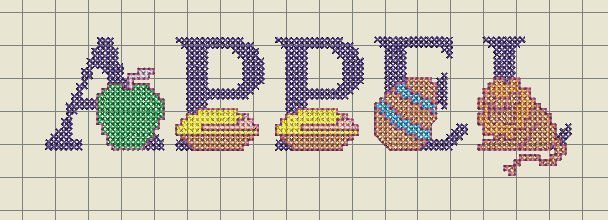
Special Fonts – tja, een bijzondere categorie, waarbij je speciale effecten krijgt, of mooie toevoegingen bij de letters aanwezig zijn. Je hebt hier vijf Fonts:
1) Border-CAPS – brede (hoofd)letters, cijfers en symbolen met robuust uiterlijk
2) Creative Cross – kruissteekletters met kruissteek figuren, kant en klaar voor je gedigitaliseerd (zie afbeelding hierboven)

3) Flair Script – Handgeschreven letters en cijfers, waarbij je de mogelijkheid hebt om een uitwaaierende onderstreep toe te voegen aan het eind van een woord of letter (via ‘Selecteer Karakter’)
4) Secret Garden – Caps – Hoofdletters met prachtige takjes/blaadjes erbij
5) Phoebe Curls – Hoofdletters met krullen, waarbij je tekst een Victoriaans uiterlijk krijgt (afbeelding hieronder)
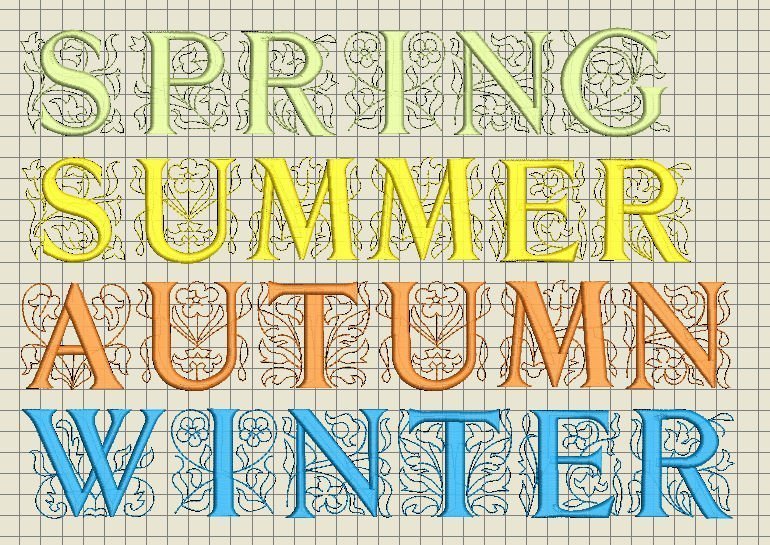
TIP: Alle letters, cijfers, symbolen en toevoegingen kun je bewerken, qua uiterlijk en kleur. Niets is standaard bij de BERNINA Borduursoftware V8 – afmetingen wijzingen, schuiningen maken, diverse Fonts door elkaar gebruiken, krullen toevoegen of weghalen… kijk maar eens wat ik met ‘Phoebe Curls’ gemaakt heb. Dus leef je uit!
Je kunt bij de Native Fonts in de Software V8 de manier waarop namen en teksten geborduurd worden verdelen in 3 categoriën:
1) Letters, cijfers en symbolen worden verbonden dmv. een basislijn. Zo’n ‘onderlijn’ vormt een gesloten geheel, en is prima te gebruiken om te borduren op hoogpolige materialen, zoals badstof (handdoeken).
2) Letters, cijfers en symbolen worden verbonden bij hun dichtstbijzijnde punten. Ze zijn goed te gebruiken als je zo min mogelijk verbindingsdraden wilt afknippen.
3) Letters, cijfers en symbolen worden verbonden op dezelfde manier waarop ze zijn gedigitaliseerd. Je gebruikt deze Fonts bij alfabetten waar je verschillende vulsteken en speciale effecten wilt bereiken.
Belangrijk is wel om te kijken wat de maximale of minimale aanbevolen afmeting voor letters, cijfers en symbolen van een Native Font is. De meeste alfabetten zijn gedigitaliseerd vanaf een origineel TrueType Font (TTF), waarvan sommigen naast hoofdletters ook kleine letters bevatten, die vaak op 70% hoogte zitten tov. de hoofdletters. Soms zijn de kleinere letters té klein om mooi geborduurd te worden op minimale afmeting, In dat geval is het belangrijk om deze letters te vergroten, wat je kunt doen door aan de nodes te trekken, als het woord gevormd en geselecteerd is, of – na ‘Opsplitsen’ dit per letter te doen.
En dan de andere Fonts..
De lettertypes waar een dubbele blauw T voorstaat, zijn Graphic TrueType Fonts – letters die nog niet gedigitaliseerd zijn, en die via de software V8 standaard geleverd worden PLUS alle fonts die jij standaard via Windows, en andere bronnen op de harde schijf van je computer hebt staan/gezet…
‘Graphic’ betekent dat de Fonts alleen uit een grafische weergave bestaat, een tekening, en dat – als je deze letters wilt gebruiken – je ze zelf nog moet digitaliseren, oftewel bewerkten tot ze mooi geborduurd kunnen worden. Soms zien de letters die je ophaalt er prima uit, maar als je ze beter bekijkt (zeker als je ze vergroot) dan kan het zijn dat de steekrichting niet klopt, of dat er teveel steken in een hoek gemaakt worden bij bv. rondingen, terwijl aan de andere kant de steken uitgerekt zijn. Hier zou je dus mee aan de slag moeten…
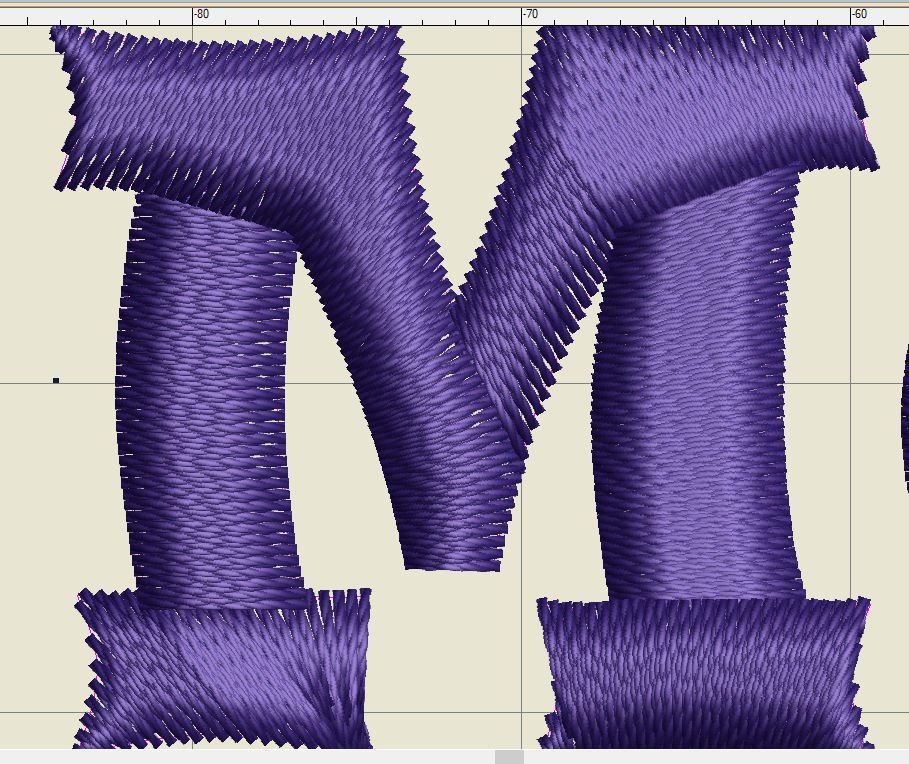
Kijk maar eens hoe deze ‘M’ er uitziet – een willekeurige letter van een Graphic TrueType Font: de richting van de steken is niet optimaal: ik heb de letter op 25mm gezet; het zal tijd kosten om dit goed te bewerken, zeker als je hele teksten plaatst. Elke letter moet bewerkt worden qua steekrichting, eventueel onderlaag toevoegen, outline plaatsen, enz. Eventueel kun je voor de letters ook andere steken kiezen, en kijken hoe dat er uit ziet, maar bewerken is in de meeste gevallen noodzakelijk.
Wil je – ondanks de talloze aanwezige Graphic TrueType Fonts – nog meer Fonts (TrueType en OpenType) in de Bernina Software V8 invoegen? Dat kan heel eenvoudig gedaan worden.
1) Ga naar een website op Internet waar je FREE Fonts** kunt downloaden.
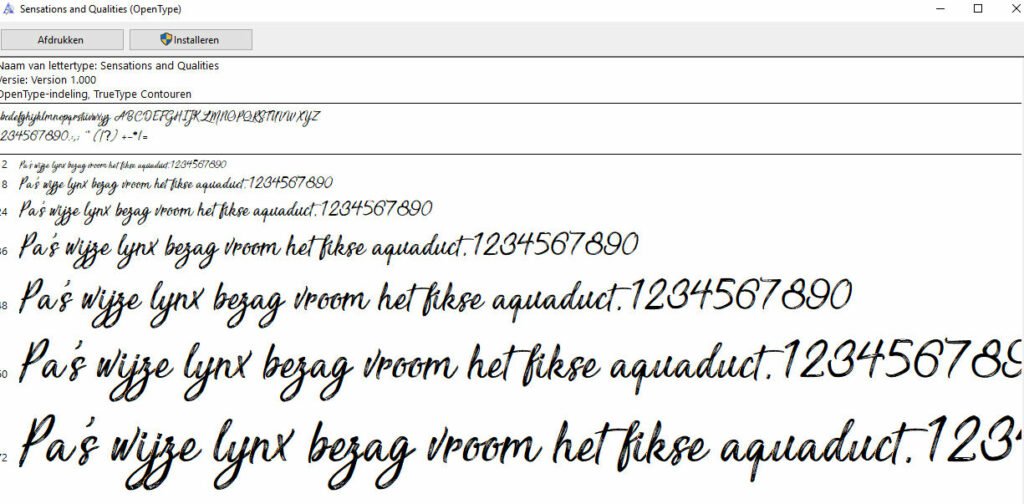
2) Download het bestand, ga naar ‘downloads’ in je verkenner, en un-zip het, oftewel dubbelklik op het bestand om het te openen.
3) Dubbel-klik dan op het TTF of OTF bestand; een scherm met voorbeeld van het Font wordt geopend. Je ziet zo’n Font dan in diverse maten: letters, cijfers en symbolen.
4) Klik op de button ‘Installeren’ bovenaan, en het Font wordt op je harde schijf gezet, bij alle andere Fonts die je al hebt.
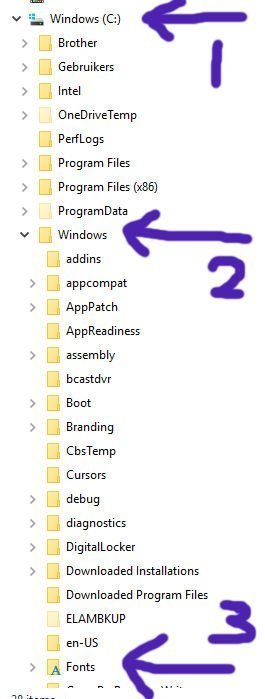
5) Ga naar verkenner van je computer, klik op het pijltje voor ‘Windows (C:), klik daarna op het pijltje voor de volgende ‘Windows’, klik daarna op het pijltje voor ‘Fonts’, of op het woord ‘Fonts’ zelf. Dan zie je alle Fonts die bij jou op de harde schrijf staan. Zoek naar het zojuist geïnstalleerde Font (wel handig als je de naam daarvan weet).

6) Sluit de software V8 als die open stond, en start deze opnieuw op. Kijk op de lijst van de Graphic TrueType Fonts om de nieuwe Font daar te zien staan. En bij mij is het gelukt!
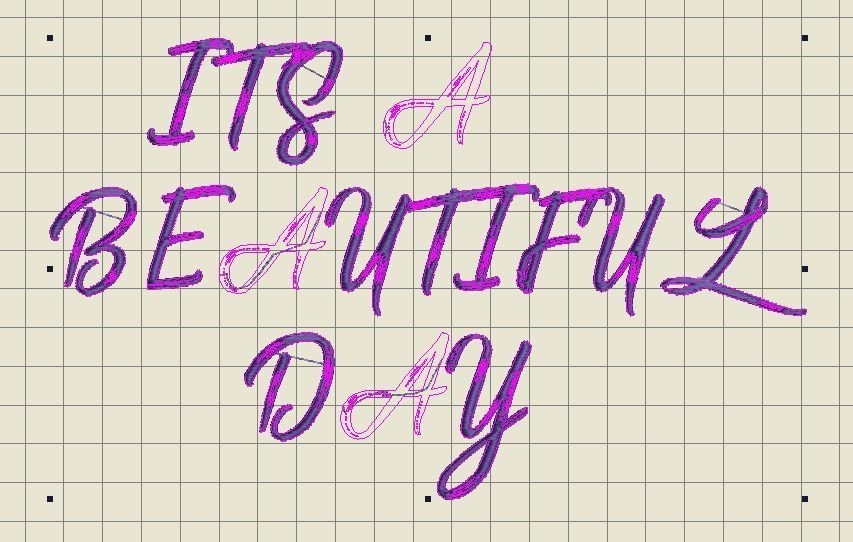
En dan zal ik meteen het bewijs leveren dat dit soort Fonts, die nog niet gedigitaliseerd zijn, niet altijd goede objecten leveren als je ze zonder te bewerken wilt borduren – ik heb met het nieuwe Font een tekst gemaakt (It’s a beautiful day), en deze direct op mijn werkblad gezet. Zoals je kunt zien is de ‘A’ overal leeg, en zal ik alle steken opnieuw moeten aanpassen, zoals bv. steekrichting, om een mooi geheel te krijgen. Prima te doen, maar het kost wel even tijd…
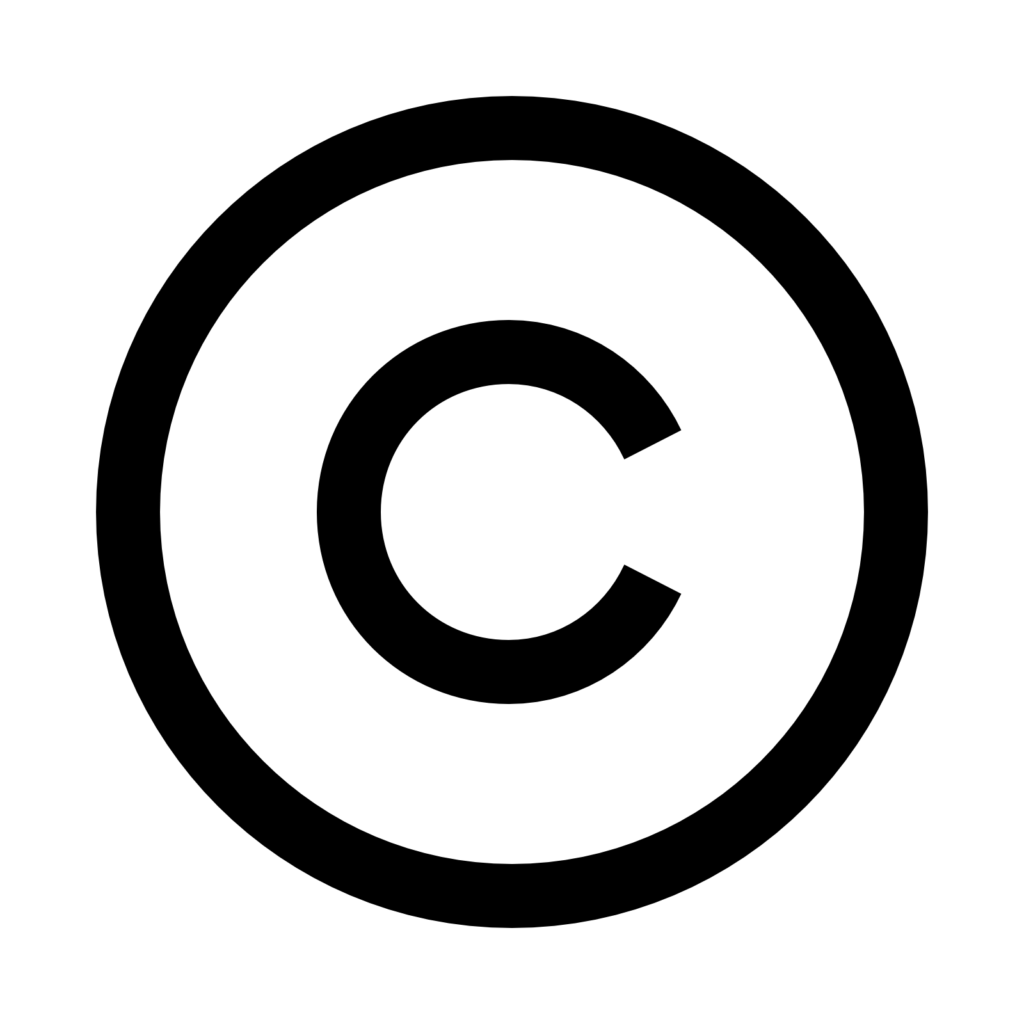
En dan toch even een moment van bezinning: nieuwe Fonts (lettertypes) kun je op verschillende manieren zoeken: maar let erop dat je FREE Fonts ophaalt – deze mag je voor persoonlijk gebruik installeren (free for personal use). Maak er leuke cadeautjes van of borduur voor jezelf, geen probleem.
Maar wil je professioneel borduren voor derden (je verkoopt het artikel dan) en ga je in opdracht borduren en wordt je daarvoor betaald, let er dan op dat ze niet alleen FREE zijn, maar ook voor commercieel gebruik gedownload mogen worden – heb je een borduurservice en werk je in grote series voor een opdracht, dan zijn er ook websites waar je Fonts kunt kopen met een licentie, zodat je zeker weer dat je na gebruik geen problemen krijgt**.
Weet je niet zeker of een Font commercieel te gebruiken is? Kijk dan of je bij de lijst van lettertypes kunt kiezen voor ‘Only show commercial-use fonts’ als het niet al aangegeven wordt bij de betreffende website. Soms staat er bij een Font al ‘commercial-use’, en weet je dat je er voor moet betalen. Ook als de bekende C in het rondje (hierboven) aangegeven staat, weet je dat je met ‘copyright’ te maken hebt. En denk nu niet dat dit ‘Right to Copy’ voor JOU betekent, want dat betekent dat dat een alleenrecht is voor de ontwerp(st)er…
Ga lekker stoeien met alle mogelijkheden. Ik kom bij een andere les zeker nog terug bij Fonts, want er is nog zoveel mee te doen…
Kijk je volgende keer weer mee?
Borduurgroeten
Sylvia Kaptein
Sylvia’s Art Quilts Studio
www.sylviasartquilts.nl
[email protected]
(NB: dit blogbericht is geschreven voor de update V8.OT. Het kan zijn dat er inmiddels wat nieuwe/verbeterde functies bij Belettering zijn. )
*Het woord kerning stamt af van het Engelse woord voor hoek, “corner”. Dit is te verklaren omdat men vroeger gebruik maakte van uit metaal gegoten letters die in een drukpers gezet werden. Standaard waren alle letters even breed, waardoor er bij bepaalde letters grote witruimtes ontstonden. Door deze letters in een hoek af te snijden kon de witruimte gevuld worden door de vorige of volgende letter (die dan uiteraard in tegenovergestelde richting uitgesneden moest zijn).
**Dit geldt ook voor bv. Disney, Mattel, of andere film-gerelateerde fonts: bij een bepaalde website las ik dat er van de daar beschikbare 52 FREE Fonts er 21 ‘100% Free for commercial use’ zijn. Denk niet ‘dat geldt niet voor mij!’: houd je bedrijfsvoering netjes, geef credits aan degene die iets voor je ontworpen heeft, en betaal daar waar gevraagd wordt – bedenk hoe jij je zou voelen als jijzelf iets ontwerpt, daar heel veel tijd (en dus geld) insteekt om te verkopen, en mensen gaan het ‘gratis’ gebruiken en aan elkaar doorgeven….
 BERNINA Corporate Blog –
BERNINA Corporate Blog –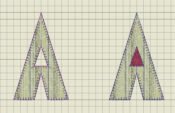



0 reacties